Geçen hafta iPad mini 4'ümde yanlışlıkla fotoğraf silindim. Silinen fotoğrafları yedeklemeden iPad'den nasıl geri yükleyebilirim (iCloud, iTunes, vb.)? Lütfen bana yardım et. teşekkür ederim
İPad Air fotoğraflarını iStream'den sildim, böylece bulutta olmayacaklar. Ardından Film Rulosu'ndan fotoğrafları işaretledim ve yeni bir albüme taşıdım. Seçilen tüm fotoğraflarımın yeni albümde olduğunu ve bulunduğunu kontrol ettim. Film Rulosu'na geri döndüm ve yeni albüme yeni eklenen fotoğrafları - GONE! Bazı önerileri denedim, ancak başarısız oldum. Film Rulosu'ndan silinirse sonsuza dek gitti mi? Silinen fotoğrafları geri alabilir miyim?
İPad'de Archest ve Shellhear gibi tüm önemli resimleri veya bazılarını yanlışlıkla silebilirsiniz. İPad fotoğraflarınızı kaybettiğinizde, silinen iPad fotoğraflarını nasıl geri alacağınızı biliyor musunuz? Eğitici, silinen fotoğrafları yedekle veya yedeklemeden iPad'den nasıl alacağınızı gösterir.
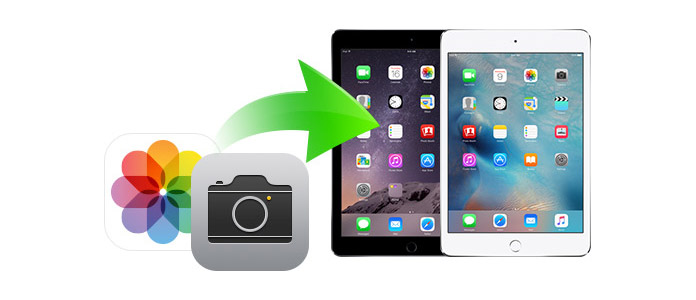
İPad'den silinen fotoğrafları kurtarma
Aiseesoft iPad Fotoğraf Kurtarma kategorisindeki en iyi fotoğraf kurtarma aracıdır. Silinen resimleri, hatta Cameral Roll fotoğraflarını iPad'den veya iPad'de kayıp fotoğrafları geri alma özelliğini taşır. Silinen fotoğrafları kurtarmanın yanı sıra, silinmiş kısa mesajları kurtar, kişiler, notlar, müzik, video ve iPad'deki diğer içerik veri dosyaları. İPad 4/3/2/1, iPad mini 4/3/2/1, iPad Air2 / 1 ve iPad Pro dahil tüm iPad modellerinde bulunur. Ve bu güçlü fotoğraf kurtarma aracı, Windows 10/8/7 / Vista / XP ve OS X ile uyumludur. Silinen resimleri iPad'de PC veya Mac'te alabilirsiniz. Burada örnek olarak PC için iPad Fotoğraf Kurtarma'yı ele alıyoruz.
Adımları aşağıdaki videodan öğrenebilirsiniz:


1. AdımİPad Fotoğraf Kurtarma'yı başlatın
Aiseesoft iPad Photo Recovery programını bilgisayarınıza indirin, yükleyin ve başlatın. Mac kullanıcısıysanız Mac'inizde Mac için iPad Photo Recovery uygulamasını indirin ve yükleyin.
2. AdımİPad'i Bağla
İPad'inizi bir USB kablosuyla bilgisayara bağlayın ve "İOS Cihazından Kurtar". İPad tanındıktan sonra"Taramayı Başlat"Programın iPad'inizdeki tüm içerik veri dosyalarını taramasına izin vermek için.

Taramadan sonra, tüm iPad dosyaları arabirimin sol tarafında listelenen ilgili kategorilerde sınıflandırılır.

3. AdımİPad'den silinen fotoğrafları kurtarma
Kene Cameral Roll, Fotoğraf Akışı, Fotoğraf Kütüphanesi or Uygulama fotoğrafları istediğiniz silinmiş fotoğrafları aramak için. Mevcut veya silinmiş fotoğraflar da dahil olmak üzere tüm fotoğrafları önizlemenize izin verilir. Ardından kurtarmak istediğiniz silinmiş fotoğrafları seçin ve "Kurtarmak"düğmesini tıklayın.
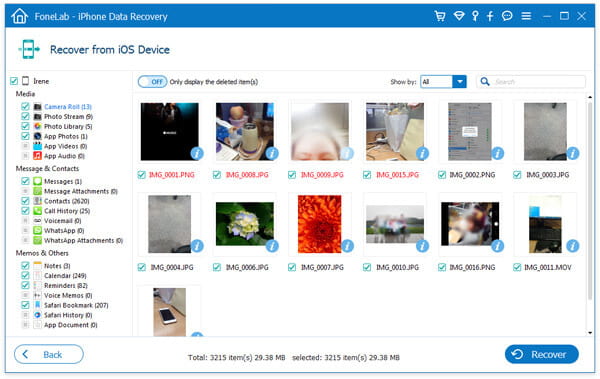
Birkaç saniye içinde silinen iPad fotoğrafları bilgisayarınıza kurtarılacaktır. Bu tüm özelliklere sahip iOS veri kurtarma aracı, silinen iMessages'ı geri yükle, videolar, ses, arama günlükleri ve daha fazlası.
Kurtarılan tüm fotoğraflar bilgisayarınıza kaydedilir. Bunları harici bir sürücüye kaydedebilir veya iPad'inize geri aktarabilirsiniz. FoneTrans, bir iOS aktarımı.
İPad fotoğraflarınızı iCloud veya iTunes'a yedeklediyseniz, kayıp resimlerinizi bu şekilde geri almanız daha kolaydır iPad Fotoğraf Kurtarma iPad'iniz elinizde olmadığında.
1. AdımAiseesoft iPad Photo Recovery yazılımını bilgisayara indirin, yükleyin ve çalıştırın.
2. AdımBir kurtarma modu seçin ve iPad yedeklemelerinizi bulun.
İTunes yedekleme için, Seç "İTunes Yedekleme Dosyasından Kurtar"seçeneğini tıklayın ve iPad'inize ait bir iTunes yedeklemesi seçin. Ardından"Taramayı Başlat".
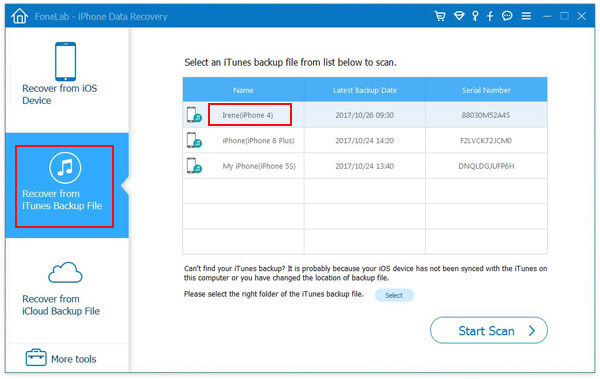
İCloud yedeklemesi için, Seç "İCloud Yedekleme Dosyasından Kurtar"i tıklayın ve Apple hesabınızda oturum açın. Ardından iCloud yedeklemenizi seçin ve indirin. İndirmeden önce, indirmek için yedeklemenin tamamı yerine yalnızca fotoğraf kategorisini seçebilirsiniz.
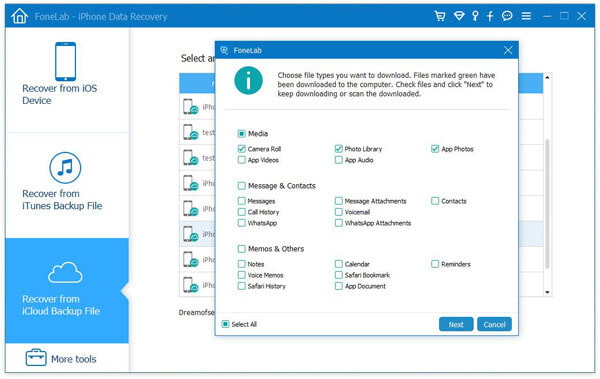
3. AdımİPad'de silinen fotoğrafları kurtarma
İTunes yedekleme için, taramadan sonra, program tüm veri kategorisini içinde ilgili veri dosyaları ile listeler. Cameral Roll, Fotoğraf Akışı, Fotoğraf Kütüphanesi ve Uygulama fotoğrafları, hepsi resimlerle ilgili. İhtiyacınız olan silinmiş resimleri bulmak için hepsini veya bazılarını işaretleyin. Ardından "Kurtarmak"Onları bilgisayarınızda kurtarmaya başlamak için.
Bu yöntem hakkında daha fazla bilgiye ihtiyacınız varsa, iTunes yedeklemesinden fotoğrafları kurtar.
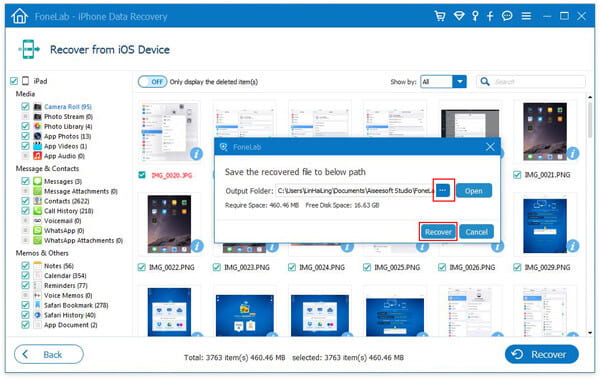
İCloud yedeklemesi için, iTunes yedeklemesi gibi indirdikten sonra, solda bir veri dosyası kategorisi listesi görecek ve bu kategorileri işaretleyecek ve kurtarmak istediğiniz silinmiş resimleri önizleyip seçeceksiniz. Ardından "Kurtarmak"onları yerel dosyalarda kurtarmak için.
İCloud'dan silinen fotoğrafları kurtarma hakkında daha ayrıntılı adımlar için şu adrese atlayabilirsiniz: Fotoğrafları iCloud yedeklemesinden geri yükle.
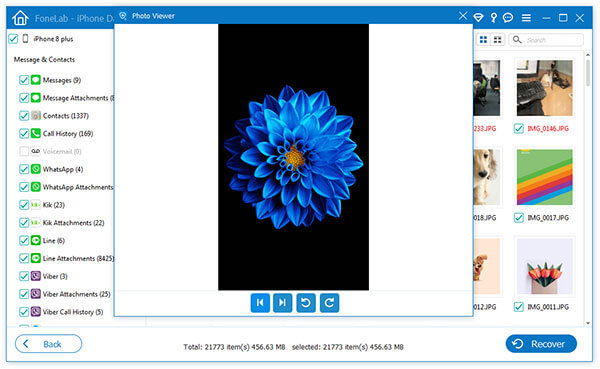
Bu yazıda, esas olarak iPad'den silinen fotoğrafları nasıl kurtaracağımızdan bahsediyoruz. Kayıp iPad fotoğraflarını geri almanıza yardımcı olmak için güçlü bir iPad resim kurtarma aracı önerilir. Silinen resimleri doğrudan iPad'de geri yüklemek veya iTunes / iCloud'dan silinen fotoğrafları kurtarmak istiyorsanız, bu kılavuzu okuduktan sonra bunu kolayca yapabilirsiniz.